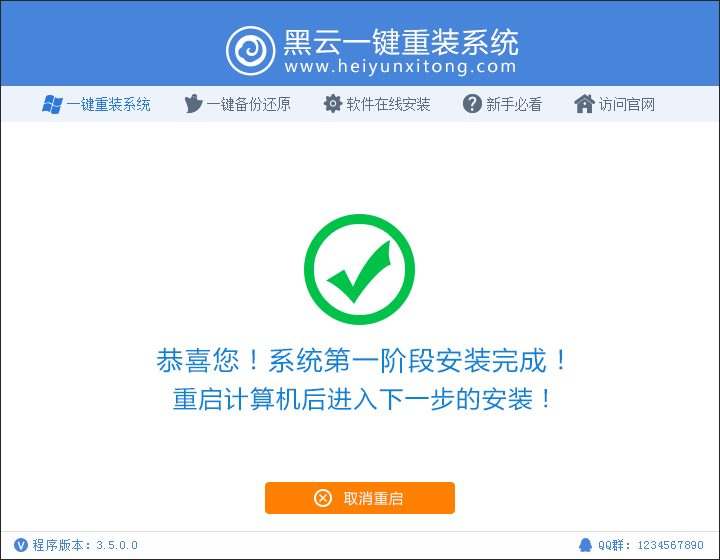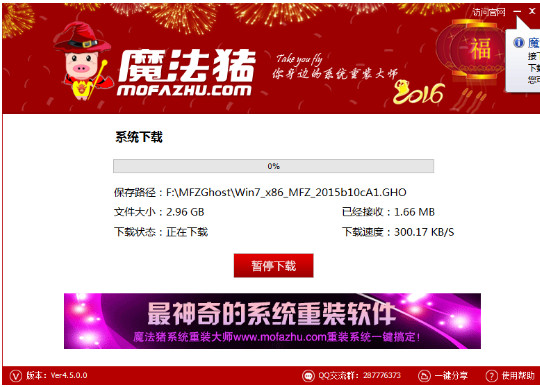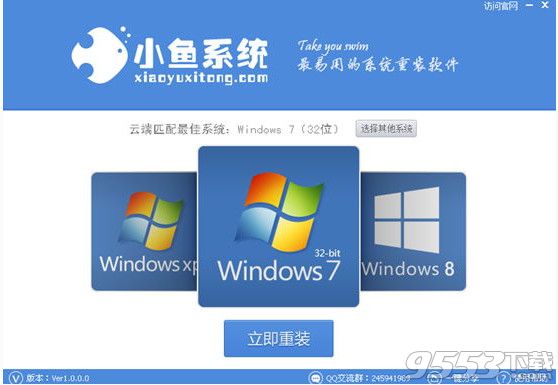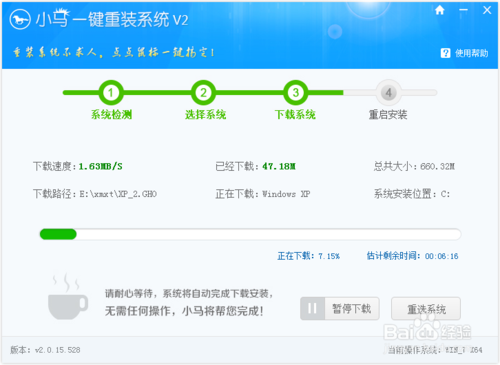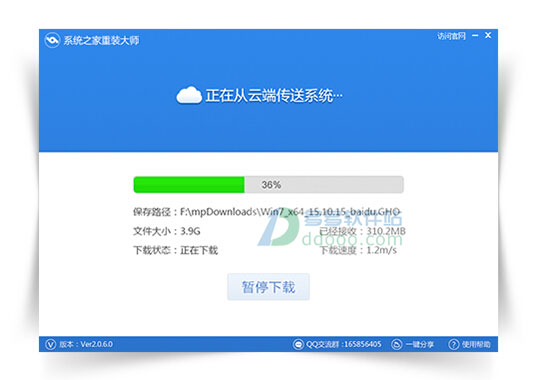PCI网卡怎么用 插在哪?PCI网卡安装使用教程(3)
更新时间:2017-07-04 17:28:28
第二步:断开电源后,打开机箱,然后将PCI网卡插入到主板的PCI插槽中,PCI插槽一般在显卡的上方。安装非常简单,只要将PCI网卡插入PCI插槽,并固定好即可,如图。

PCI网卡安装示意图

PCI网卡安装好后,机箱外侧就多了一个新的网卡接口了
第三步:PCI网卡成功插入到主板PCI插槽之后,我们再将电源线都连接上,并开机。然后将网线插入到PCI网卡的网卡接口,当亮灯了,则说明PCI网卡安装成功,并且可以正常使用了,如图。

最后我们再看看电脑右下角的网络图标是否正常,如果正常,则就可以借助PCI网卡正常上网了,如图。

以上就是PCI网卡安装使用教程,一般PCI网卡安装在主板中就可以正常使用,无需安装驱动。当天,有些PCI网卡(比如PCI无线网卡)可能系统中自动的驱动不兼容,这种情况,需要用户自行使用光盘或者用U盘去其它电脑中,拷贝一些万能网卡驱动包回来进行安装,驱动安装完成就可以使用了。
一般来说,主板上自带的网卡接口比较难损坏,只有当主板网卡口坏了或者电脑需要双网口的时候,采用用到PCI网卡。此外,如果电脑网卡坏了,其实使用USB网卡更为方便一些,这点大家了解下即可。
系统重装相关下载
Win7技巧相关推荐
重装系统软件排行榜
- 【电脑系统重装】小马一键重装系统V4.0.8装机版
- 【电脑重装系统】系统之家一键重装系统软件V5.3.5维护版
- 【重装系统】魔法猪一键重装系统工具V4.5.0免费版
- 【电脑重装系统】小马一键重装系统V7.5.3
- 系统重装软件系统之家一键重装V1.3.0维护版
- 小白一键重装系统v10.0.00
- 深度一键重装系统软件V8.8.5简体中文版
- 系统基地一键重装系统工具极速版V4.2
- 【电脑重装系统】系统之家一键重装系统V6.0精简版
- 【重装系统】无忧一键重装系统工具V5.8最新版
- 【重装系统软件下载】屌丝一键重装系统V9.9.0尊享版
- 黑云一键重装系统软件下载免费版5.9.6
- 雨林木风一键重装系统工具V7.6.8贡献版
- 【一键重装系统】系统基地一键重装系统工具V4.0.8极速版
- 【电脑重装系统】黑云一键重装系统软件V4.2免费版
重装系统热门教程
- 系统重装步骤
- 一键重装系统win7 64位系统 360一键重装系统详细图文解说教程
- 一键重装系统win8详细图文教程说明 最简单的一键重装系统软件
- 小马一键重装系统详细图文教程 小马一键重装系统安全无毒软件
- 一键重装系统纯净版 win7/64位详细图文教程说明
- 如何重装系统 重装xp系统详细图文教程
- 怎么重装系统 重装windows7系统图文详细说明
- 一键重装系统win7 如何快速重装windows7系统详细图文教程
- 一键重装系统win7 教你如何快速重装Win7系统
- 如何重装win7系统 重装win7系统不再是烦恼
- 重装系统win7旗舰版详细教程 重装系统就是这么简单
- 重装系统详细图文教程 重装Win7系统不在是烦恼
- 重装系统很简单 看重装win7系统教程(图解)
- 重装系统教程(图解) win7重装教详细图文
- 重装系统Win7教程说明和详细步骤(图文)